 Maxtor to dość popularny producent wewnętrznych i zewnętrznych dysków twardych, który istnieje od ponad 40 lat. Założona na początku lat 80. firma została później przejęta przez gigantyczną firmę zajmującą się nośnikami danych, Seagate, w 2006 roku. Chociaż urządzenia Maxtor generalnie spotykają się z solidnymi opiniami pod względem jakości i niezawodności, nadal istnieje spore prawdopodobieństwo, że ich urządzenia pamięci mogą napotkać scenariusze utraty danych.
Maxtor to dość popularny producent wewnętrznych i zewnętrznych dysków twardych, który istnieje od ponad 40 lat. Założona na początku lat 80. firma została później przejęta przez gigantyczną firmę zajmującą się nośnikami danych, Seagate, w 2006 roku. Chociaż urządzenia Maxtor generalnie spotykają się z solidnymi opiniami pod względem jakości i niezawodności, nadal istnieje spore prawdopodobieństwo, że ich urządzenia pamięci mogą napotkać scenariusze utraty danych.
W tym przewodniku nauczymy Cię niektórych z najlepszych metod odzyskiwania danych Maxtor.
Przyczyny utraty danych na dysku twardym Maxtor
Istnieje wiele sytuacji, które mogą prowadzić do utraty danych na dysku twardym Maxtor, a te sytuacje bezpośrednio wpływają na możliwość odzyskania danych. Poniżej przedstawiono niektóre z najczęstszych scenariuszy utraty danych oraz prawdopodobieństwo odzyskania danych z dysku twardego Maxtor w każdej z nich:
| Przyczyna | Opis |
| 🔋 Awaria zasilania | Nagła awaria zasilania może spowodować wiele problemów z dyskiem twardym Maxtor, w tym uszkodzenie, utratę plików i uszkodzenie urządzenia. Istnieją pewne narzędzia i poprawki dla określonych rodzajów uszkodzeń, a utratę plików można czasem naprawić za pomocą dobrego programu do odzyskiwania danych. Jeśli chodzi o uszkodzone urządzenie, najlepiej zlecić to wysokiej jakości usługom odzyskiwania danych. |
| 💥 Uszkodzenie fizyczne | Fizyczne uszkodzenie dysku twardego Maxtor może prowadzić do utraty danych lub do tego, że urządzenie stanie się niedostępny dla komputera. Tego rodzaju sytuacje zazwyczaj wykraczają poza możliwości oprogramowania do odzyskiwania danych, a najlepsze szanse na przywrócenie danych to skorzystanie z kompetentnej usługi odzyskiwania danych. |
| 🦠 Atak wirusa | Wirusy i złośliwe oprogramowanie mogą siał spustoszenie na urządzeniu magazynującym, powodując problemy od usunięcia/uszkodzenia plików po nawet formatowanie napędu. Dlatego pozbycie się wirusa/złośliwego oprogramowania powinno być najwyższym priorytetem, a odzyskiwanie plików można czasem ułatwić za pomocą oprogramowania do odzyskiwania danych, w zależności od tego, co wirus/złośliwe oprogramowanie zrobiło z plikami. |
| ⏏️ Niepoprawne wysunięcie dysku twardego | Przedwczesne wysunięcie dysku twardego – zwłaszcza gdy jest on w trakcie kopiowania lub uzyskiwania dostępu do plików – często prowadzi do błędów transferu plików. W rezultacie może to spowodować problemy z integralnością plików lub utratę danych. Chociaż niektóre programy do odzyskiwania danych mogą odzyskać utracone dane, istnieje duża szansa, że odzyskane pliki będą uszkodzone. Najlepszą opcją jest przywrócenie plików z kopii zapasowej, jeśli taką posiadasz. |
| ⚠️ Błąd systemu | Podobnie jak niepoprawne wysunięcie zewnętrznego dysku twardego Maxtor, jeśli system operacyjny napotka krytyczny błąd, gdy urządzenie magazynujące jest w użyciu, może to prowadzić do problemów takich jak uszkodzenie plików, utrata danych, a nawet uszkodzenie urządzenia. |
| 🗃️ Przedwczesne formatowanie | Nie jest to rzadkość, że ludzie formatują swoje dyski twarde przed wykonaniem kopii zapasowej ważnych informacji. Jeśli wykonano “Szybkie” formatowanie, zostaną usunięte pliki z dysku Maxtor, a aktualizacja systemu plików będzie możliwa. Dobrą wiadomością jest to, że dane pozostają na urządzeniu, dopóki nie zostaną nadpisane, co oznacza, że można je odzyskać za pomocą programu do odzyskiwania danych przed tym zdarzeniem. Ale jeśli było to “Pełne” formatowanie, to informacje zostaną trwale usunięte i nie będzie można ich przywrócić. |
| 🩹 Przypadkowe usunięcie plików | Przypadkowe usunięcie prawdopodobnie jest najczęstszą przyczyną utraty danych przez użytkowników i jedną z prostszych sytuacji do przywrócenia. Sprawdzenie Kosza powinno być pierwszym krokiem, ale jeśli tam ich nie ma, istnieje duża szansa, że można odzyskać usunięte pliki, korzystając z kompetentnego programu do odzyskiwania danych, o ile pliki nie zostały jeszcze nadpisane. |
Jak odzyskać utracone dane z dysku twardego Maxtor
Jak można wywnioskować z tabeli w poprzedniej sekcji, istnieje wiele sposobów na odzyskiwanie danych Maxtor. Oto niektóre z najskuteczniejszych sposobów na przywrócenie brakujących plików:
Metoda 1: Odkrywanie plików na dysku twardym Maxtor
Czasami pliki nadal mogą być dostępne na dysku twardym Maxtor, ale są po prostu ukryte, na przykład przez wirusa. Oto, jak je odkryć, aby móc ponownie uzyskać do nich dostęp:
- Aby rozpocząć, otwórz Eksploratora Plików Windows i przejdź do folderu, w którym znajdowały się brakujące pliki.
- Następnie kliknij opcję Widok na pasku narzędzi w pobliżu górnej części okna.
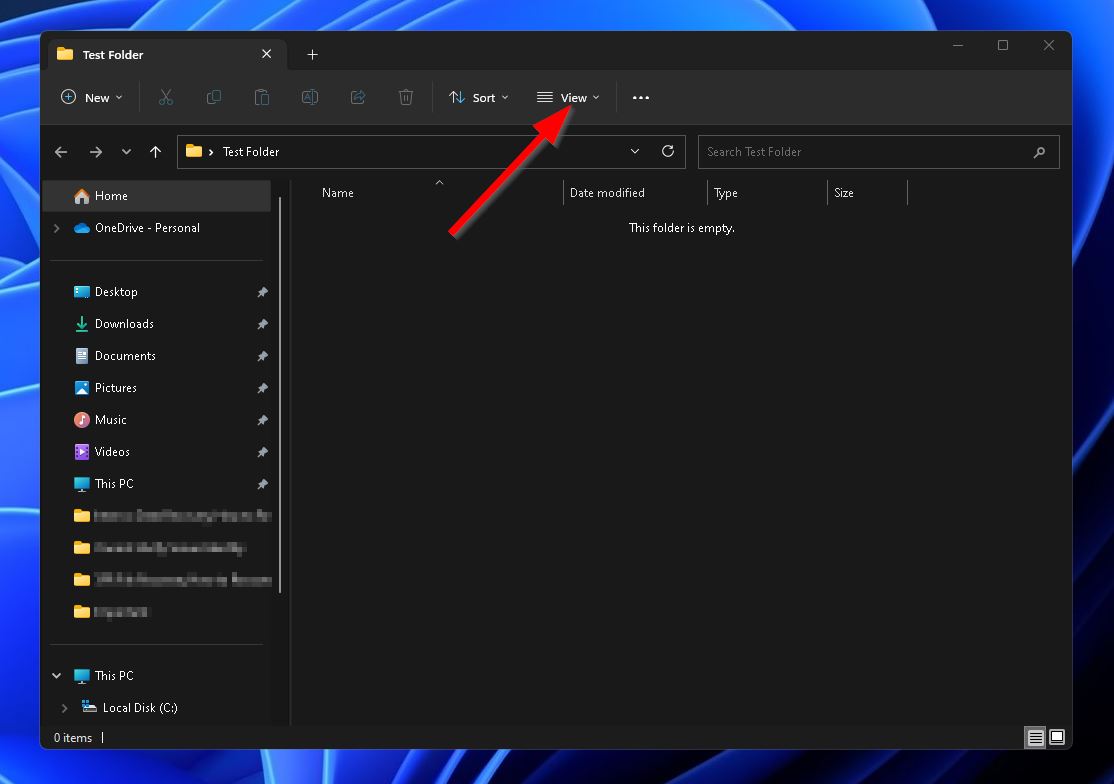
- Wybierz Pokaż i upewnij się, że opcja Ukryte elementy jest włączona. Gdy jest włączona, powinieneś zobaczyć obok niej znacznik wyboru. Wszystkie ukryte pliki powinny teraz pojawić się w tym folderze.
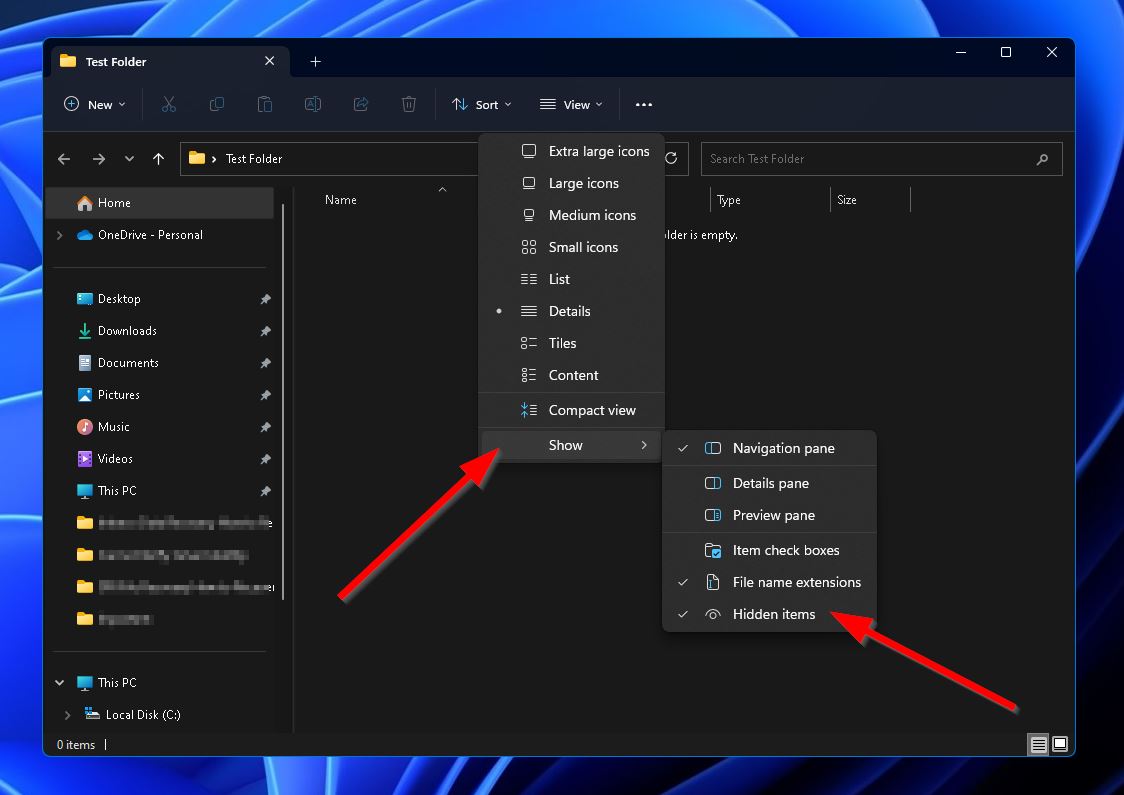
Metoda 2: Odzyskiwanie danych z dysku twardego Maxtor za pomocą oprogramowania do odzyskiwania danych
Jeśli wyświetlanie ukrytych plików w folderze nie przyniosło efektu, kolejnym krokiem powinno być skorzystanie z pomocy wyjątkowego programu do odzyskiwania danych. Disk Drill jest wysoko rekomendowany ze względu na niezrównaną skuteczność odzyskiwania, szybkie, a zarazem szczegółowe skanowanie oraz łatwy w obsłudze interfejs.
Niektóre z jego dodatkowych cech to:
- Szerokie wsparcie dla prawie każdego dostępnego typu pliku – nawet dla plików RAW, które są zazwyczaj używane przez specjalistyczny sprzęt.
- Możliwość skanowania i potencjalnego odzyskiwania plików z uszkodzony lub Dyski RAW.
- Dodatkowe funkcje bezpieczeństwa, takie jak Recovery Vault i narzędzie do tworzenia kopii zapasowych dysku.
- Zapisuje skany w pamięci, co pozwala na wstrzymywanie, kontynuowanie lub ponowne uruchamianie skanów jednym kliknięciem przycisku.
Jeśli masz wątpliwości co do zakupu aplikacji, Disk Drill oferuje wersję próbną, która zawiera wszystkie funkcje programu i pozwala na odzyskanie plików o wartości do 500 MB w Windows.
Postępuj zgodnie z prostymi krokami poniżej, aby przeprowadzić odzyskiwanie danych z dysku twardego za pomocą Disk Drill:
- Przejdź na stronę Cleverfiles i pobierz najnowszą wersję Disk Drill.
- Następnie uruchom plik, który właśnie pobrałeś, i postępuj zgodnie z instrukcjami, aż do zainstalowania.
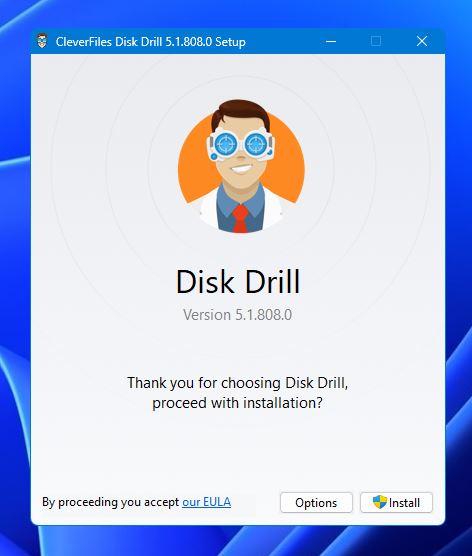
- Uruchom Disk Drill i wybierz swój dysk twardy Maxtor z listy dostępnych urządzeń pamięci masowej. Stamtąd kliknij Wyszukaj utracone dane , aby rozpocząć proces skanowania.
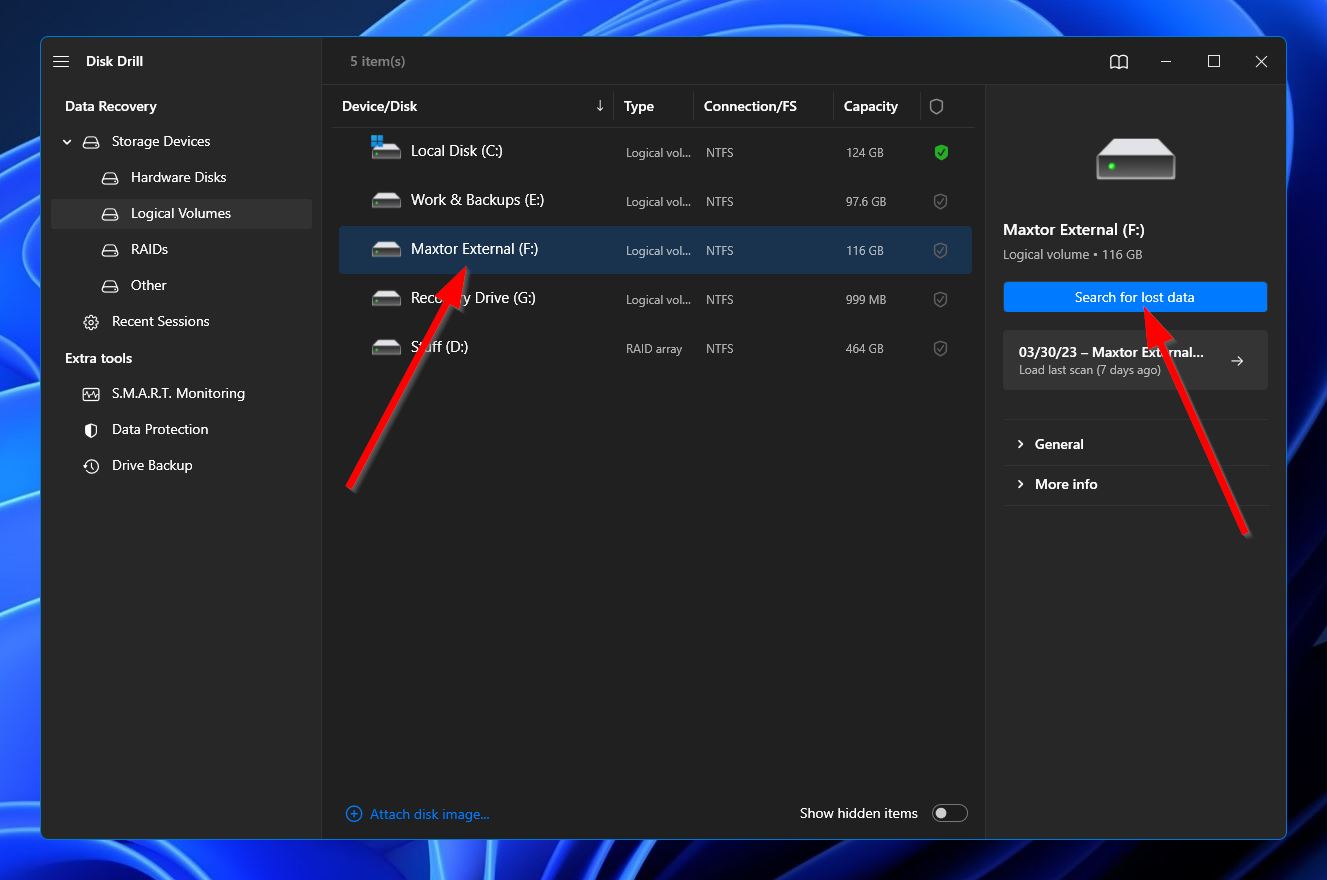
- Skanowanie może potrwać chwilę, w zależności od całkowitej pojemności dysku twardego Maxtor. Podczas oczekiwania możesz kliknąć przycisk Przejrzyj znalezione elementy w prawym górnym rogu, aby wyświetlić dowolne pliki, które zostały zlokalizowane do tej pory. W przeciwnym razie poczekaj, aż skanowanie się zakończy i kliknij ten sam przycisk, aby przejść do następnego kroku.
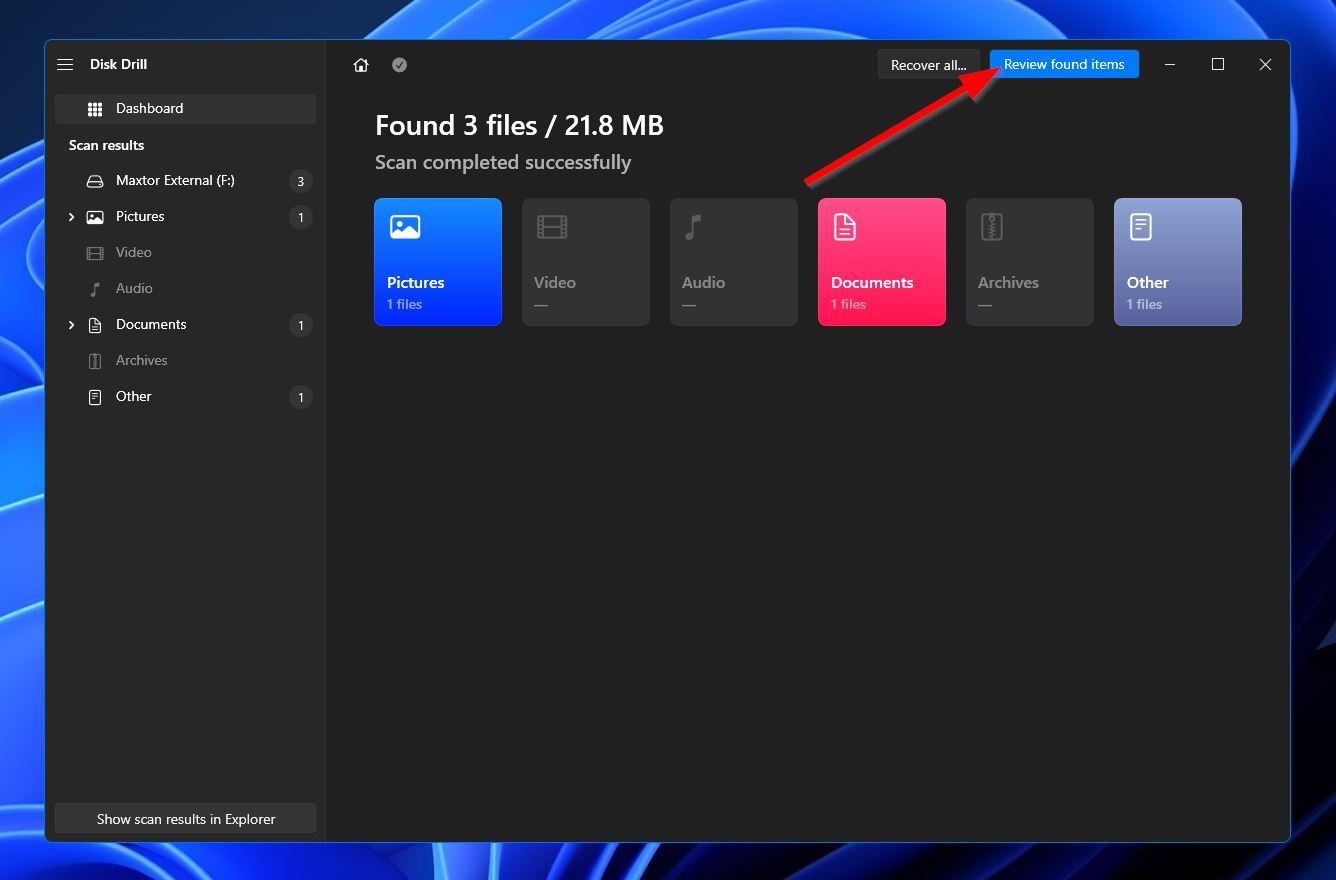
- Po zakończeniu przejrzyj pliki znalezione na ekranie wyników, aż znajdziesz te, które chcesz odzyskać. Możesz użyć opcji filtrowania na panelu po prawej stronie oraz paska wyszukiwania w prawym górnym rogu, aby ułatwić wyszukiwanie. Pamiętaj, że pasek wyszukiwania akceptuje zarówno nazwy plików, jak i rozszerzenia plików. Gdy już znajdziesz swoje pliki, zaznacz je, klikając pola wyboru obok ich nazw, a następnie kliknij przycisk Odzyskaj , aby kontynuować.
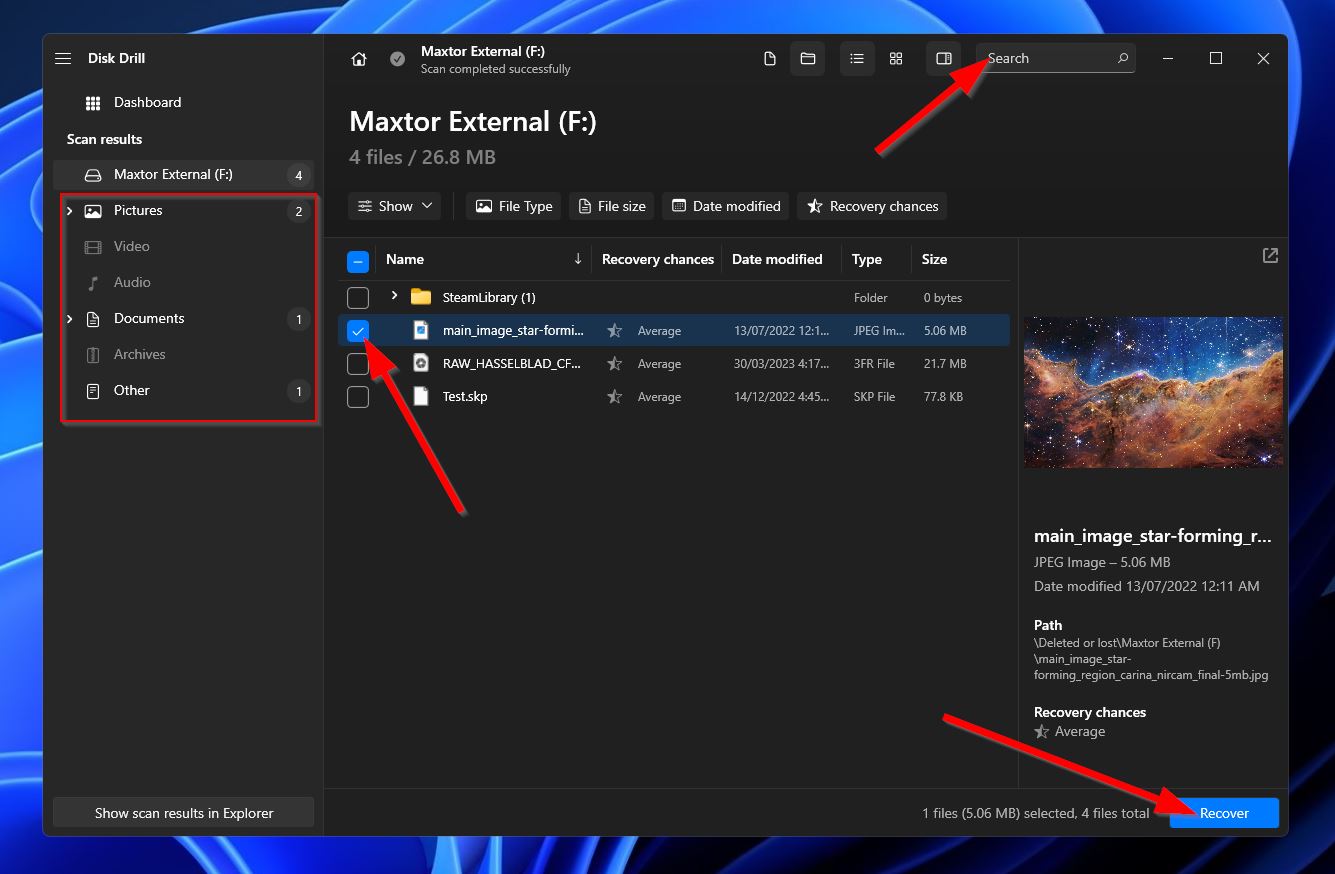
- Po kliknięciu pojawi się małe okienko, które poprosi Cię o wybranie folderu docelowego dla odzyskanych plików. Musi to być na innym urządzeniu niż dysk twardy Maxtor, z którego odzyskujesz. Gdy będziesz gotowy, kliknij przycisk Dalej , aby rozpocząć odzyskiwanie.
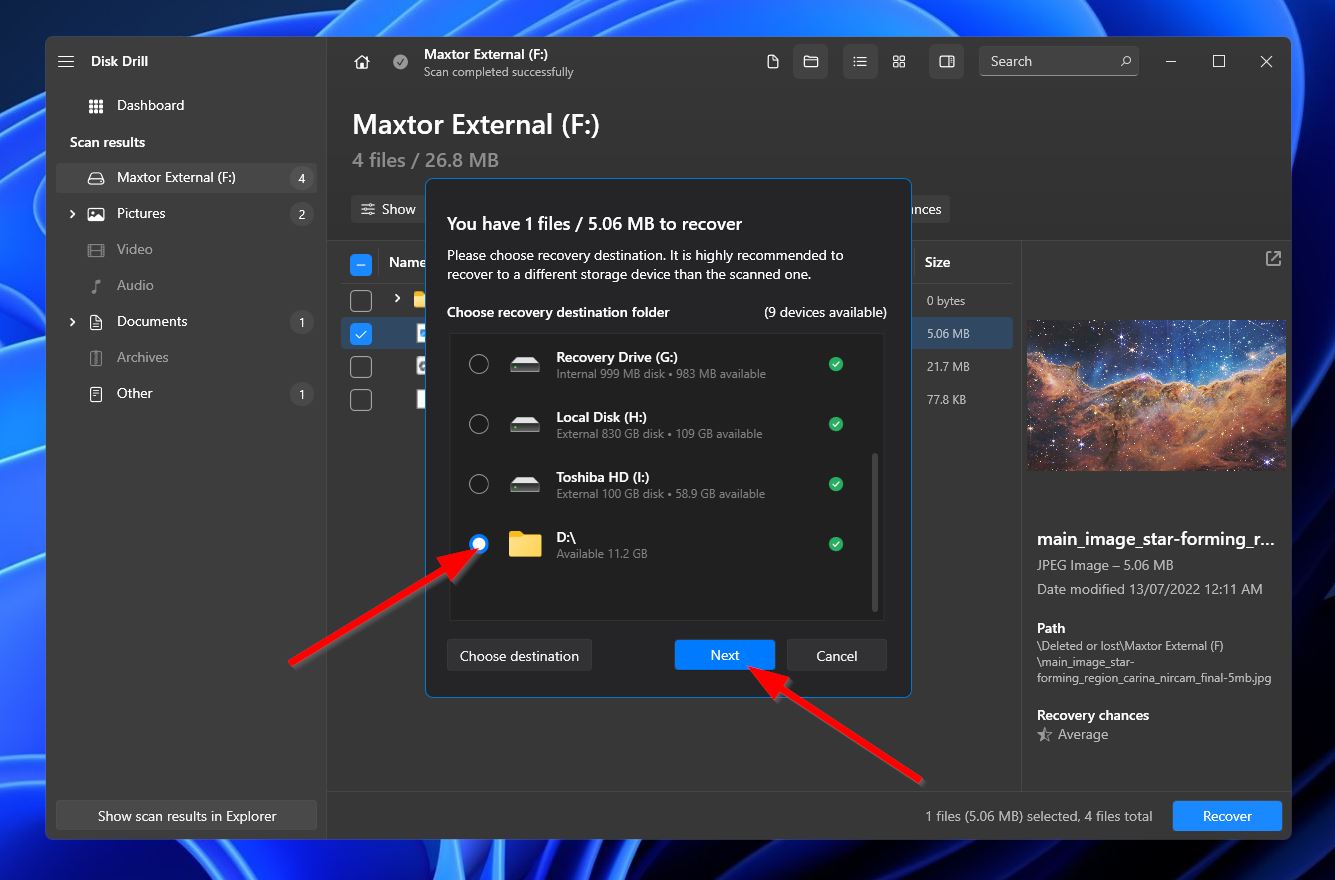
- Jeśli odzyskiwanie się powiedzie, otrzymasz wiadomość o zakończeniu z przyciskiem Pokaż odzyskane dane w Eksploratorze , który po kliknięciu przeniesie Cię bezpośrednio do Twoich plików.
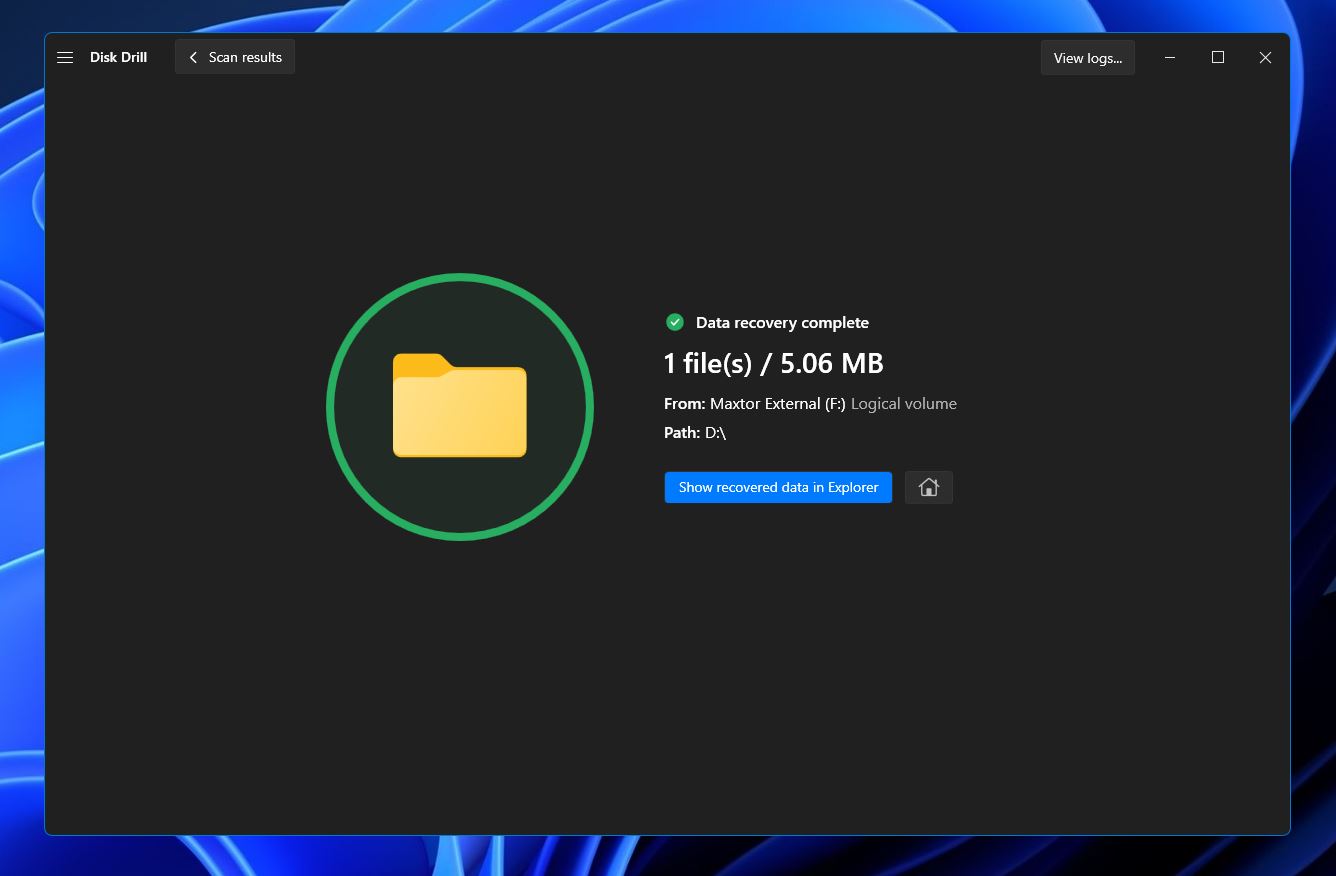
Metoda 3: Skorzystaj z Usług Odzyskiwania Danych
Jeśli żadna z poprzednich metod nie zadziałała na twoim dysku twardym Maxtor, lub po prostu nie chcesz podejmować próby samodzielnego odzyskiwania ważnych plików, najlepszym rozwiązaniem będzie skontaktowanie się z doświadczonym specjalistą usługa odzyskiwania danych w twojej okolicy.
Istnieją również usługi, które przyjmują urządzenia pamięci masowej pocztą i oferują bezpłatną diagnostykę przed odzyskiwaniem danych.
Jak naprawić dysk twardy Maxtor, który nie jest rozpoznawany w systemie Windows
Jednym z częstszych problemów dotykających urządzenia magazynujące jest sytuacja, kiedy system operacyjny nie jest w stanie rozpoznać dysku. Może to nastąpić z różnych powodów, w tym przestarzałych sterowników, luźnych kabli, niekompletnego formatowania, uszkodzenia danych i nie tylko.
Dołączyliśmy kilka poprawek, które możesz wypróbować, aby Twój system operacyjny prawidłowo rozpoznawał Twój dysk Maxtor.
Naprawa 1: Zaktualizuj sterowniki Maxtor
Najszybszym i najprostszym rozwiązaniem problemu niezauważonego urządzenia pamięci masowej jest zaktualizowanie jego sterowników do najnowszej wersji. Sterowniki pozwalają Twojemu systemowi operacyjnemu komunikować się z danym urządzeniem, a jeśli sterownik Twojego dysku twardego jest przestarzały, urządzenie może nie zostać rozpoznane.
Oto szybki przewodnik krok po kroku, jak zaktualizować sterownik dla zewnętrznych dysków twardych Maxtor w systemie Windows 10 lub 11:
- Naciśnij jednocześnie klawisze Windows + X i kliknij Menedżer urządzeń.
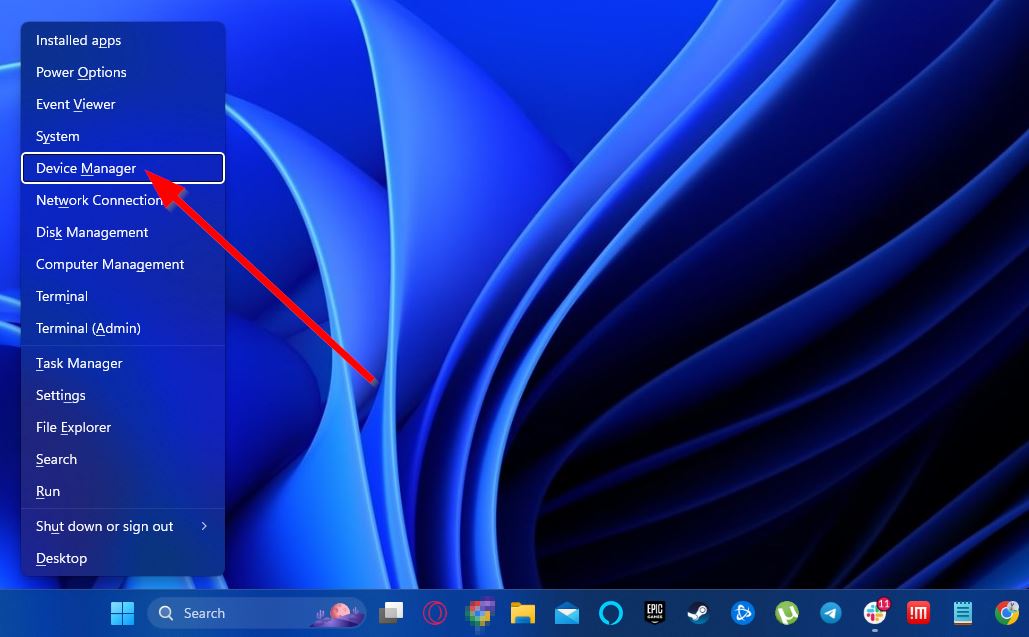
- Rozwiń kategorię Dyski twarde i dwukrotnie kliknij swój dysk twardy Maxtor.
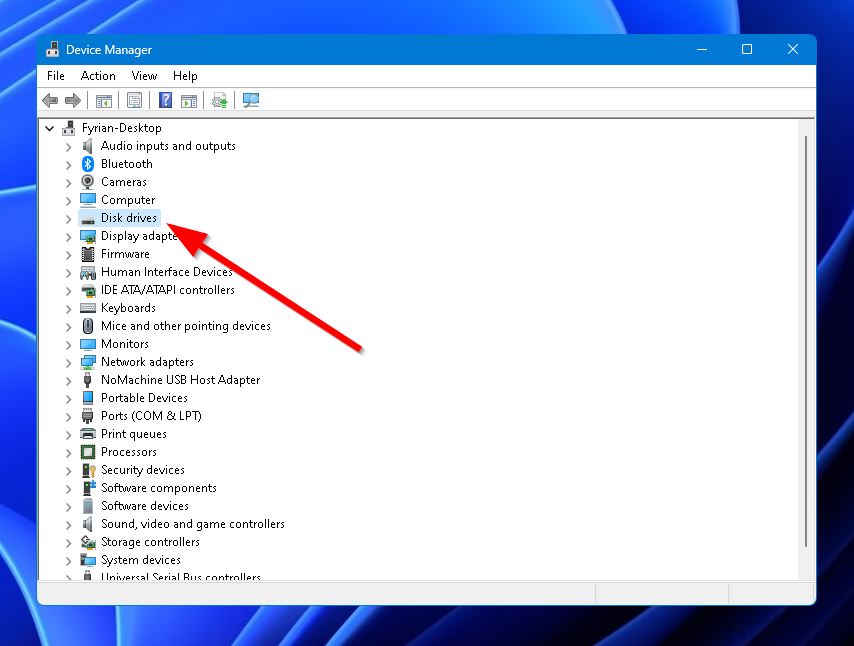
- Następnie przejdź do karty Sterownik i kliknij Zaktualizuj sterownik .
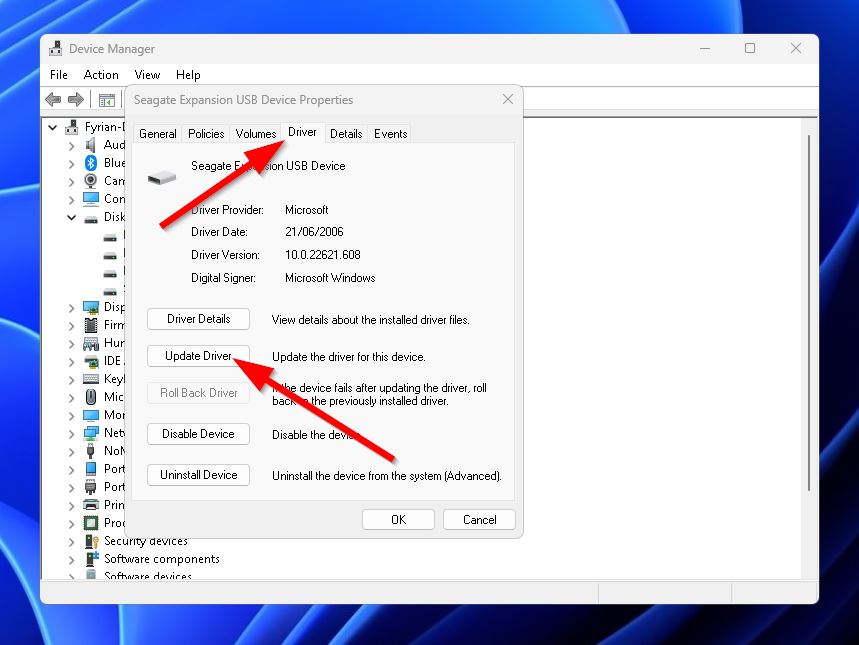
- Po tym wybierz opcję Wyszukaj automatycznie sterowniki . Windows przeszuka internet w poszukiwaniu najnowszych dostępnych sterowników i zainstaluje je za ciebie.
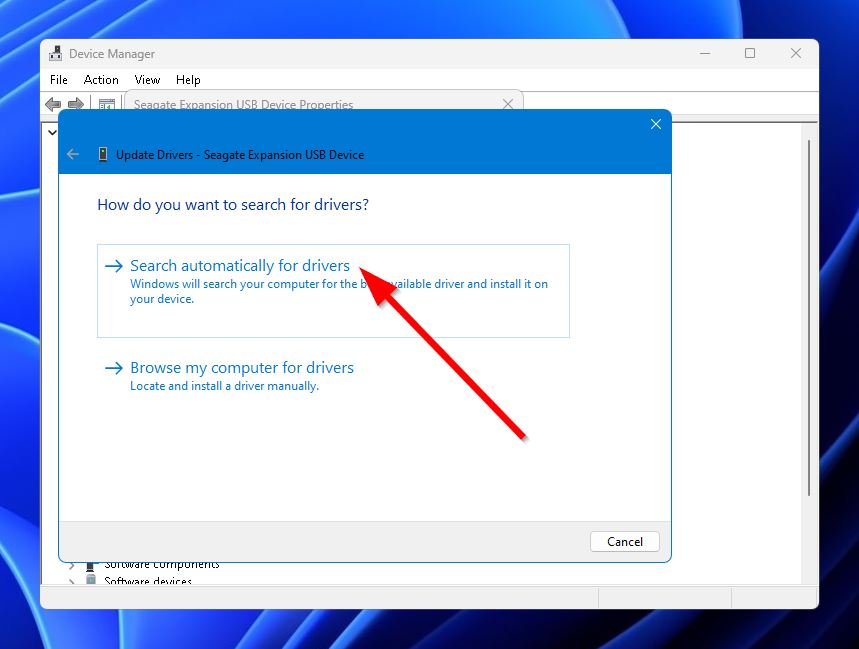
Rozwiązanie 2: Zmień literę dysku twardego
Litera dysku musi być przypisana do urządzenia pamięci masowej, w przeciwnym razie Twój system operacyjny nie będzie w stanie go rozpoznać. Mogą wystąpić problemy z przypisaną literą dysku do Twojego dysku twardego Maxtor, a jej zmiana może rozwiązać problem nierozpoznawania urządzenia.
Oto jak zmienić literę dysku twardego przypisaną do urządzenia Maxtor:
- Najpierw naciśnij jednocześnie klawisze Windows + X i kliknij Zarządzanie dyskami.
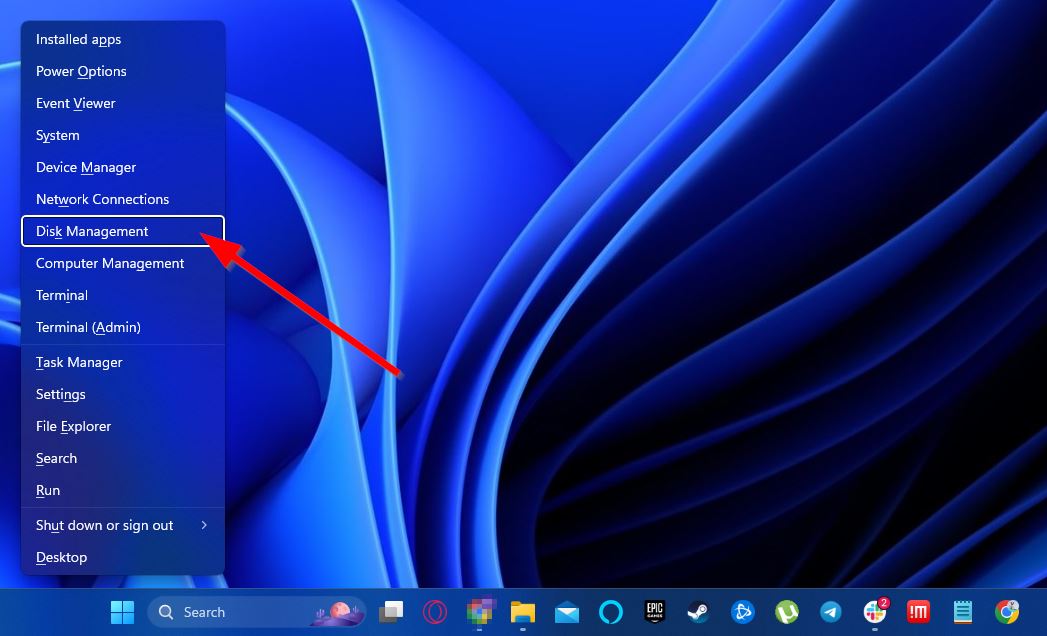
- Zlokalizuj swój dysk Maxtor na liście urządzeń pamięci masowej, a następnie kliknij go prawym przyciskiem myszy i wybierz Zmień literę dysku i ścieżki .
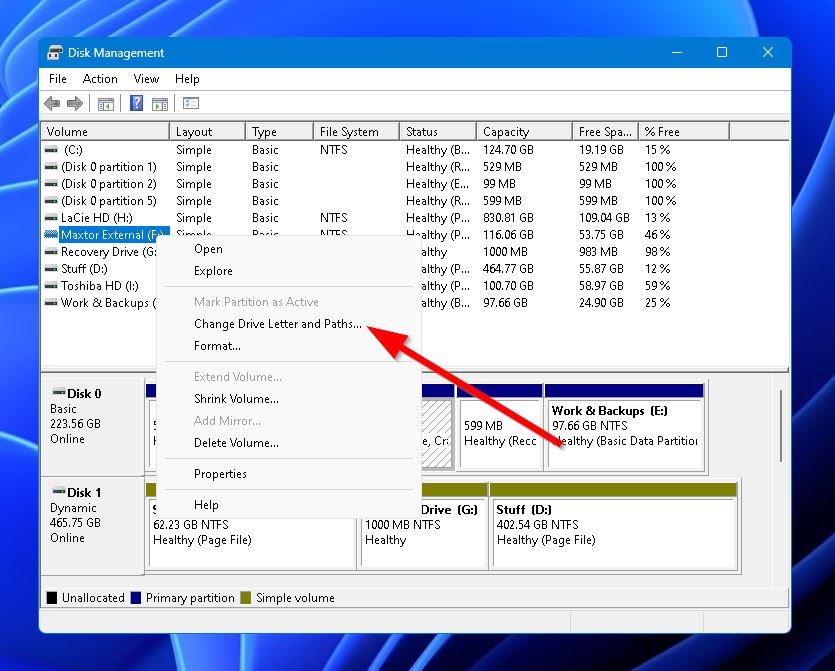
- W małym wyskakującym oknie, które się pojawi, upewnij się, że litera dysku w polu jest podświetlona i kliknij przycisk Zmiana .
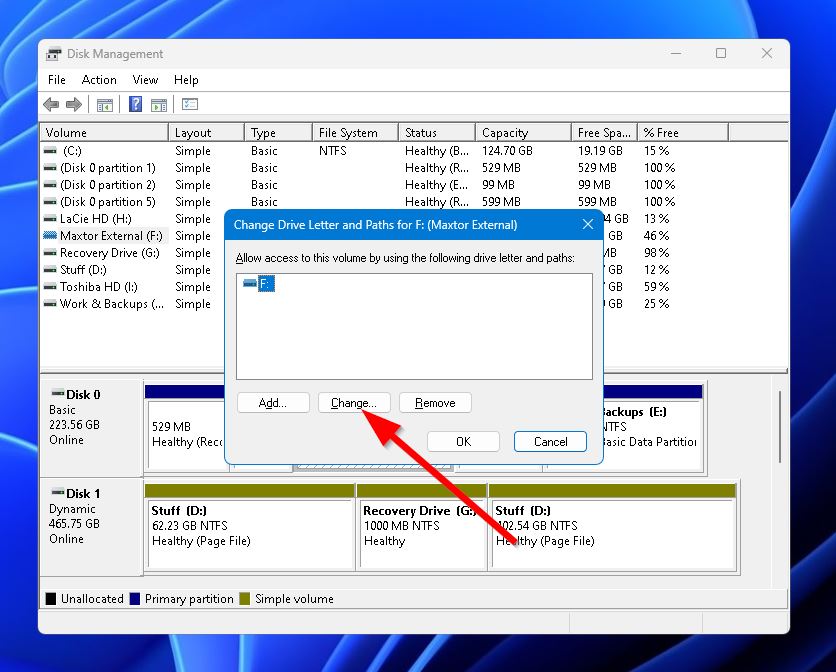
- Następnie kliknij rozwijane menu obok opcji Przypisz następującą literę dysku i wybierz nową literę dysku, którą chcesz, aby Twoje urządzenie pamięci masowej Maxtor miało. Gdy już zdecydujesz, kliknij przycisk OK , aby zatwierdzić zmianę.
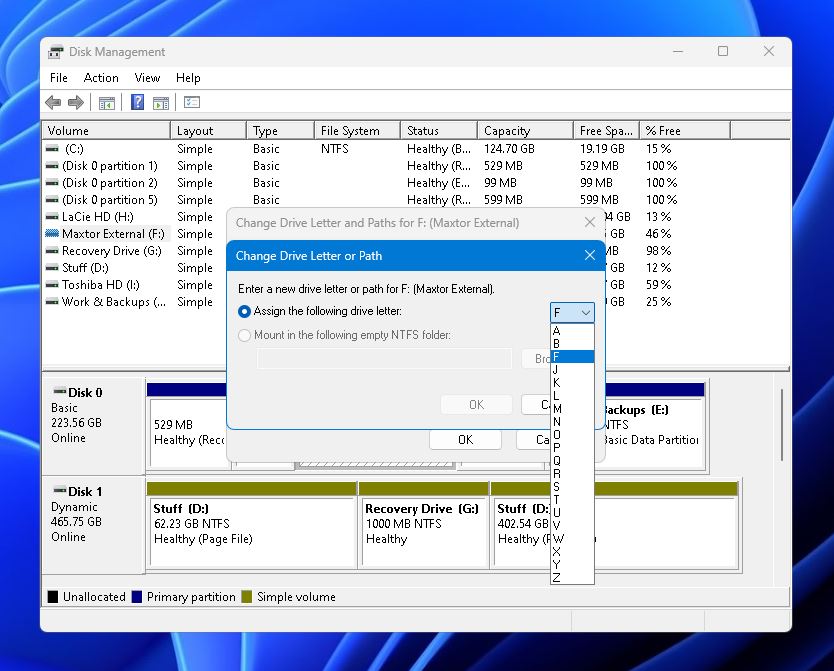
Napraw 3: Napraw dysk twardy za pomocą polecenia chkdsk
Windows ma wbudowane narzędzie o nazwie „chkdsk”, które skanuje integralność urządzeń pamięci masowej i w miarę możliwości próbuje naprawić wszelkie napotkane problemy systemowe. Nieczytelność twojego dysku twardego Maxtor może być objawem tego rodzaju problemów systemowych, więc warto uruchomić skanowanie chkdsk, aby sprawdzić, czy może to rozwiązać problem.
Aby naprawić dysk twardy za pomocą polecenia chkdsk, wykonaj następujące kroki:
- Naciśnij jednocześnie klawisze Windows + R, aby wywołać okno Uruchom. Wpisz „cmd” i naciśnij Ctrl + Shift + Enter, aby uruchomić wiersz polecenia z uprawnieniami administratora.
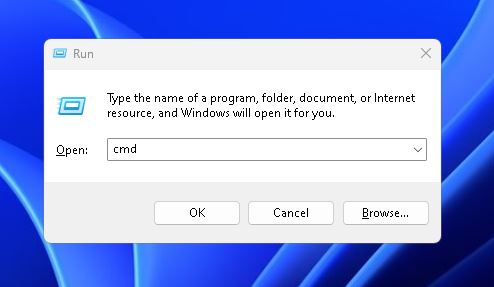
- Gdy pojawi się wiersz polecenia, wpisz „chkdsk”, a po nim literę Twojego dysku Maxtor i dwukropek. Na przykład, w naszym przypadku wpisaliśmy „chkdsk e:”.
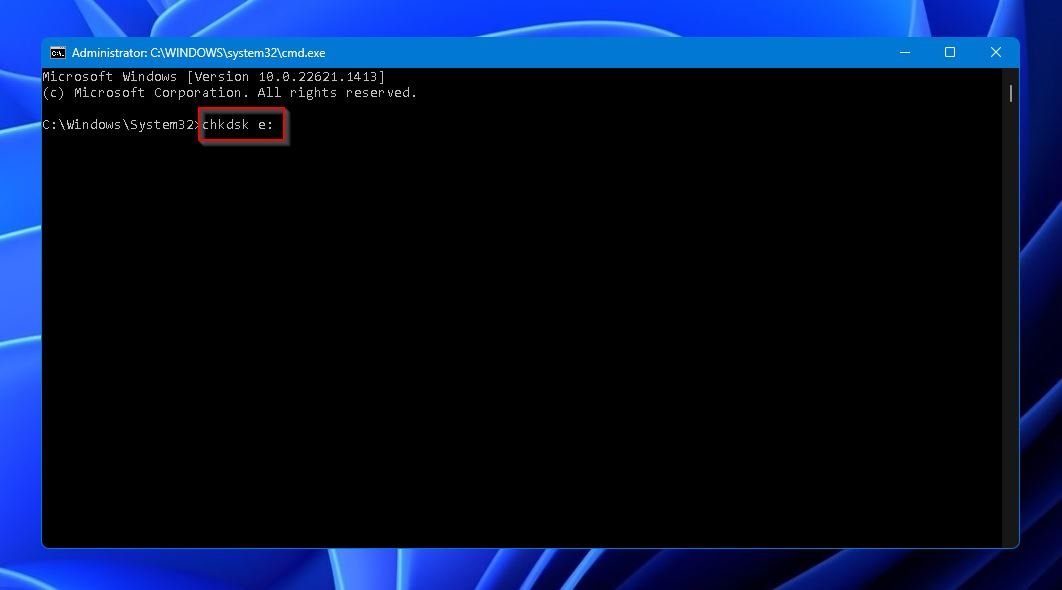
- Chkdsk przeskanuje wtedy Twój dysk i naprawi wszystkie znalezione błędy.
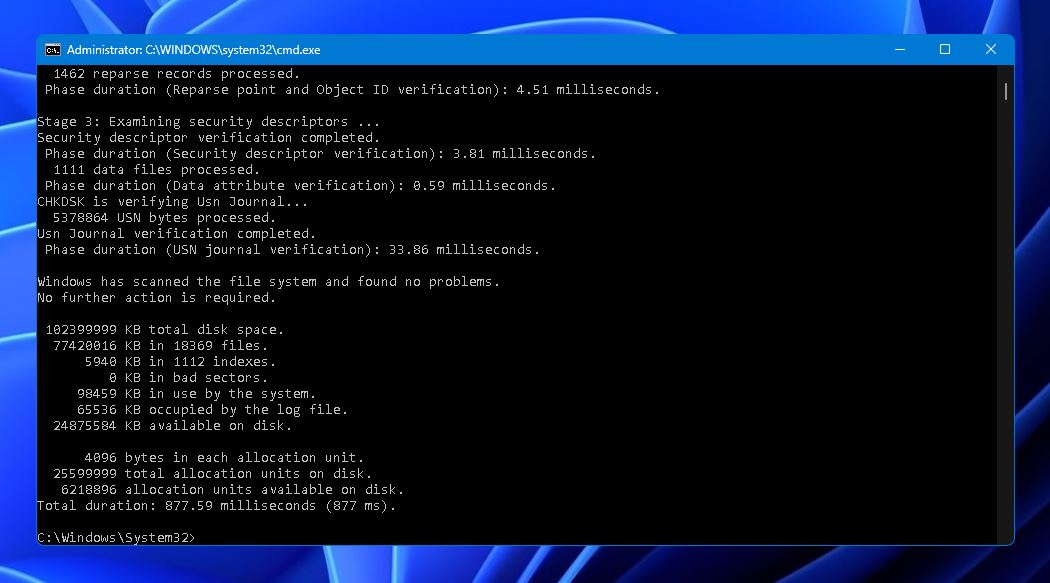
Wskazówki, jak uniknąć utraty danych z dysku twardego Maxtor
Podobnie jak w przypadku innych urządzeń do przechowywania danych, istnieje wiele rzeczy, które możesz zrobić, aby zapobiec utracie danych z dysku twardego Maxtor. Oto niektóre z nich:
- Twórz regularne kopie zapasowe: Nigdy nie wiesz, kiedy może dojść do utraty danych, dlatego rutynowo twórz kopie zapasowe ważnych plików na wszelki wypadek. Program do zarządzania dyskiem Maxtor zazwyczaj jest dostarczany z urządzeniami do przechowywania danych Maxtor i zawiera funkcję automatycznego tworzenia kopii zapasowych, której warto się przyjrzeć.
- Unikaj fizycznych uszkodzeń dysku: Fizyczne uszkodzenie jest jednym z najtrudniejszych przypadków odzyskiwania utraconych danych, więc upewnij się, że urządzenia do przechowywania danych zawierające ważne pliki są przechowywane możliwie najbezpieczniej.
- Bezpiecznie wysuń dysk: Gwałtowne odłączenie przenośnego dysku twardego Maxtor może powodować utratę lub uszkodzenie danych, dlatego zawsze upewnij się, że urządzenie zostało prawidłowo wysunięte przed odłączeniem go od komputera.
FAQ:
- Problemy z połączeniem
- Konflikty liter dysków
- Nieobsługiwane systemy plików
- Nieaktualne sterowniki
- Uszkodzenie urządzenia
- Niezalokowany/niezainicjowany dysk
- Pobierz i zainstaluj Disk Drill.
- Uruchom program i przeskanuj swój zewnętrzny dysk twardy Maxtor.
- Wybierz pliki, które chcesz odzyskać.
- Wybierz miejsce docelowe dla odzyskanych plików i naciśnij Next.
- Odzyskane pliki znajdziesz w wybranym miejscu docelowym.




